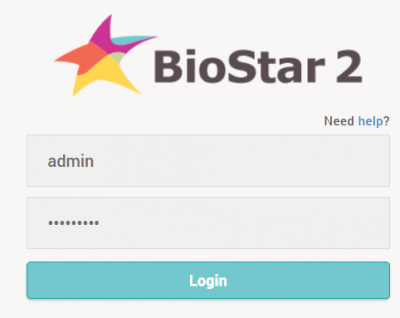서버 및 장치 암호화 키 수동으로 관리하기
개념
이것은 BioStar 2.6에 추가된 새로운 보안 기능으로, 자신의 암호화 키를 선택하여 데이터베이스와 장치를 암호화할 수 있습니다.
이 기능을 기존 사이트에 적용할 경우 데이터가 손실될 수 있으며, 모든 PIN 및 암호를 다시 설정해야 합니다.
서버 및 장치는 Migration 진행 중에 사용할 수 없으며, 이 기능을 사용할 때 보안 탬퍼가 항상 켜짐으로 동작합니다.
이 기능을 사용하려면 장치와 보안 통신(Secure communication with device) 기능을 켜야 합니다.
사용하기 전 주의 사항을 반드시 숙지하십시오.
장치
- 이 기능이 켜지면 장치의 모든 사용자가 삭제되며, 장치로 재전송됩니다.
- 새 장치가 암호화된 서버에 추가되면 모든 데이터는 삭제되며, 서버와 다시 동기화됩니다.
- 이 기능이 켜지면 자동으로 보안 탬퍼가 켜지며, 임의로 해제할 수 없습니다. 즉, 장치를 브래킷에서 분리할 경우 장치의 모든 데이터는 삭제됩니다.
사용자
- 암호화 후에는 기존에 설정한 사용자 PIN 또는 암호를 사용할 수 없기 때문에 다시 구성해야 합니다.
- 사용자에게 PIN 또는 암호가 있는 경우 이 기능을 적용할 수 없습니다. 암호화를 진행하기 전 모두 삭제해야 합니다.
- 스마트 카드가 발급된 경우, 암호화 후 '카드+지문' 인증은 동작하지만 '카드+PIN' 인증은 동작하지 않습니다. 스마트 카드는 새 PIN으로 재발급해야 합니다.
데이터베이스
- 데이터베이스는 암호화 기능을 적용한 뒤 Migration 단계를 거쳐 암호화됩니다. 이 상태에서 BioStar 2 클라이언트는 사용할 수 없습니다.
- Migration은 데이터베이스에서 개인 데이터(암호, PIN, 얼굴 및 지문 템플릿)를 암호화합니다.
암호화 키
- 수동으로 구성된 보안 키는 데이터베이스가 아닌 보안이 적용된 경로에 저장됩니다.
- BioEntry P2 및 BioLite N2에서 보안 키는 플래시 메모리와 분리된 하드웨어인 보안 요소에 저장됩니다.
- 구성된 수동 보안 키를 기록해 두십시오.
구성하기
1. 관리자 계정으로 BioStar 2에 로그인하십시오.
2. 설정(Setting) > 서버(SERVER) > 고급 보안 설정(Advanced Security Settings)으로 이동하십시오.
3. 장치와 보안 통신(Secure communication with device)을 켜십시오.
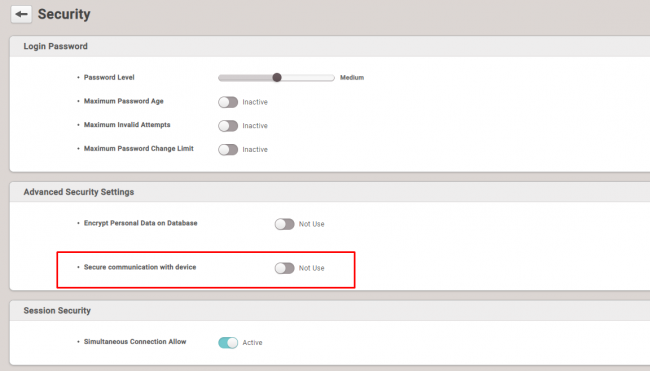
4. 경고 팝업이 표시되면 계속(Continue)을 클릭하십시오.
5. 서버 및 장치 암호화 키 수동 관리(Server & device encryption key manual management)를 켜십시오.
6. 경고 팝업이 나타나면 계속(Continue)을 클릭하십시오.
7. 암호화 키(Encryption Key) 항목의 변경(Change)을 클릭하십시오.

8. 새 암호화 키의 값을 입력하십시오.
9. 기본 관리자 암호를 입력하십시오. 이것은 기본 admin(ID 1)의 암호입니다.
10. 확인(OK)을 클릭하십시오.
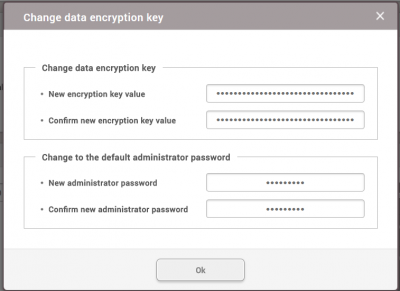
11. 확인(Apply)을 클릭하십시오.
12. Migration 페이지가 나타나면 시작(Start)을 클릭하십시오.
13. 데이터 Migration이 완료될 때까지 기다리십시오.
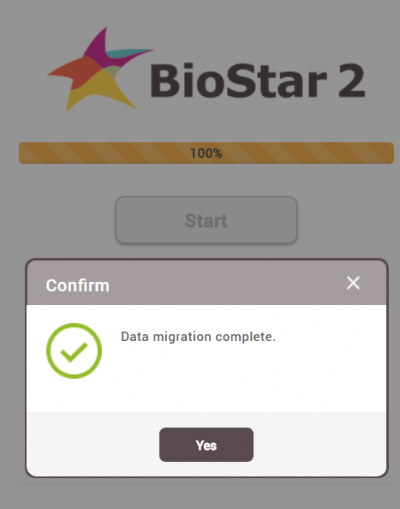
14. 새로운 관리자 암호로 BioStar 2에 로그인하십시오. ID는 admin입니다.
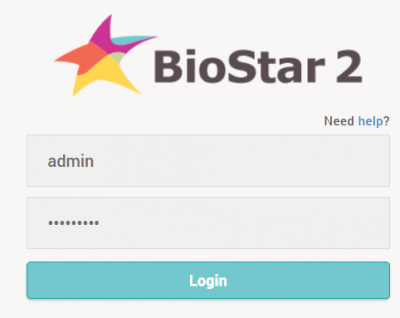
기능 종료하기
기능을 종료하면 동일한 암호 및 PIN 제한이 적용됩니다.
계속 진행하려면 모든 사용자 암호 및 PIN을 삭제해야 합니다.
1. 관리자 계정으로 BioStar 2에 로그인하십시오.
2. 설정(Setting) > 서버(SERVER) > 고급 보안 설정(Advanced Security Settings)으로 이동하십시오.
3. 서버 및 장치 암호화 키 수동 관리(Server & device encryption key manual management)를 끄십시오.
4. 기본 관리자 암호를 변경하라는 팝업이 나타납니다.
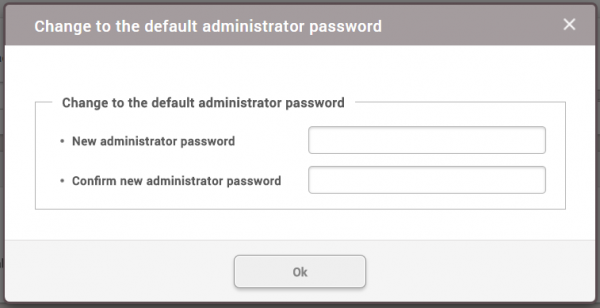
5. 암호를 입력한 뒤 확인(OK)를 클릭하십시오.
6. 확인(Apply)을 클릭하십시오.
7. Migration 페이지가 나타나면 시작(Start)을 클릭하십시오.
8. 데이터 Migration이 완료될 때까지 기다리십시오.
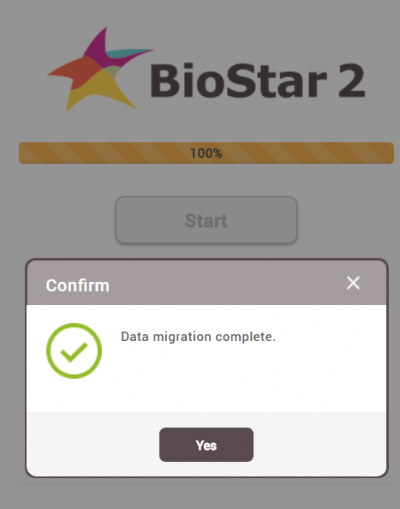
9. 새로운 관리자 암호로 BioStar 2에 로그인하십시오. ID는 admin입니다.